Diese Anleitung zeigt, wie Sie Berechnungen mit der Eingabetabelle und der Formularberechnung durchführen. Die Eingabetabelle finden Sie unter Grundlegend in den Formularelementen.
Berechnungen mit der Eingabetabelle durchführen
- Wählen Sie im Formular Generator das Zahnradsymbol Ihrer Eingabetabelle aus, um die Eigenschaften zu öffnen.
- Gehen Sie im Eigenschaftenfenster rechts oben zu Optionen.
- Geben Sie Ihre Berechnungswerte entsprechend den Tabellenmaßen.
Trennen Sie die Werte durch Kommas für Spalten und durch Zeilenumbrüche für Zeilen.
Hinweis
Die Option Berechnungswerte funktioniert mit Optionsfeldern und Kontrollkästchen. Weitere Informationen finden Sie unter Eingabetypen.
- Fügen Sie für die Berechnungen ein Formularberechnungs-Widget hinzu Ihr Formular.
- Wählen Sie das Zauberstab-Symbol des Widgets, um die Einstellungen zu öffnen.
- Wählen Sie im Einstellungsbereich rechts Feld hinzufügen und dann Ihre Eingabetabelle aus.
- Wählen Sie die Unterfelder Ihrer Tabelle aus, die Sie für Ihre Berechnungen verwenden möchten, und klicken Sie anschließend unten auf Fertig.
Dadurch werden die Unterfelder im Berechnungseditor ohne Operatoren hinzugefügt. Unterfelder sind je nach Eingabetyp entweder die Zeilen oder Zellen Ihrer Tabelle.
- Vervollständigen Sie Ihre Formel im Editor und wählen Sie anschließend unten Speichern.
Hier ist ein Demoformular, um zu sehen, wie es aussieht. Um zu leWeitere Informationen finden Sie unter Formularberechnung mit einem Widget durchführen.
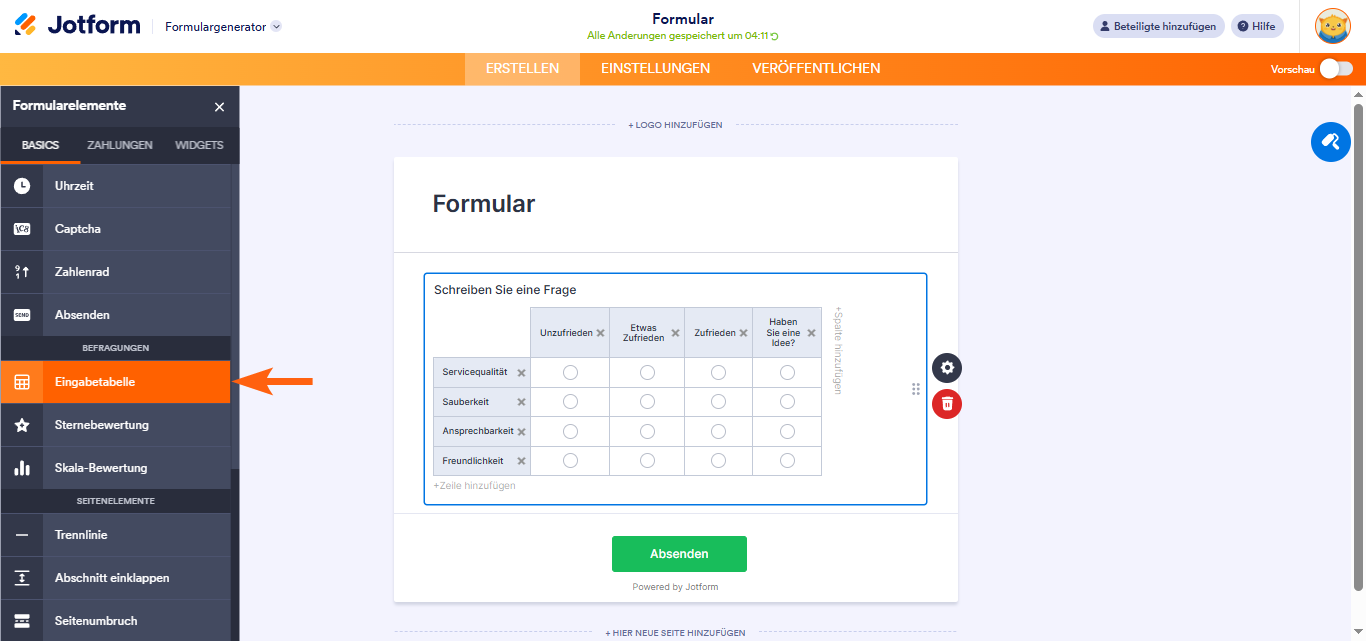
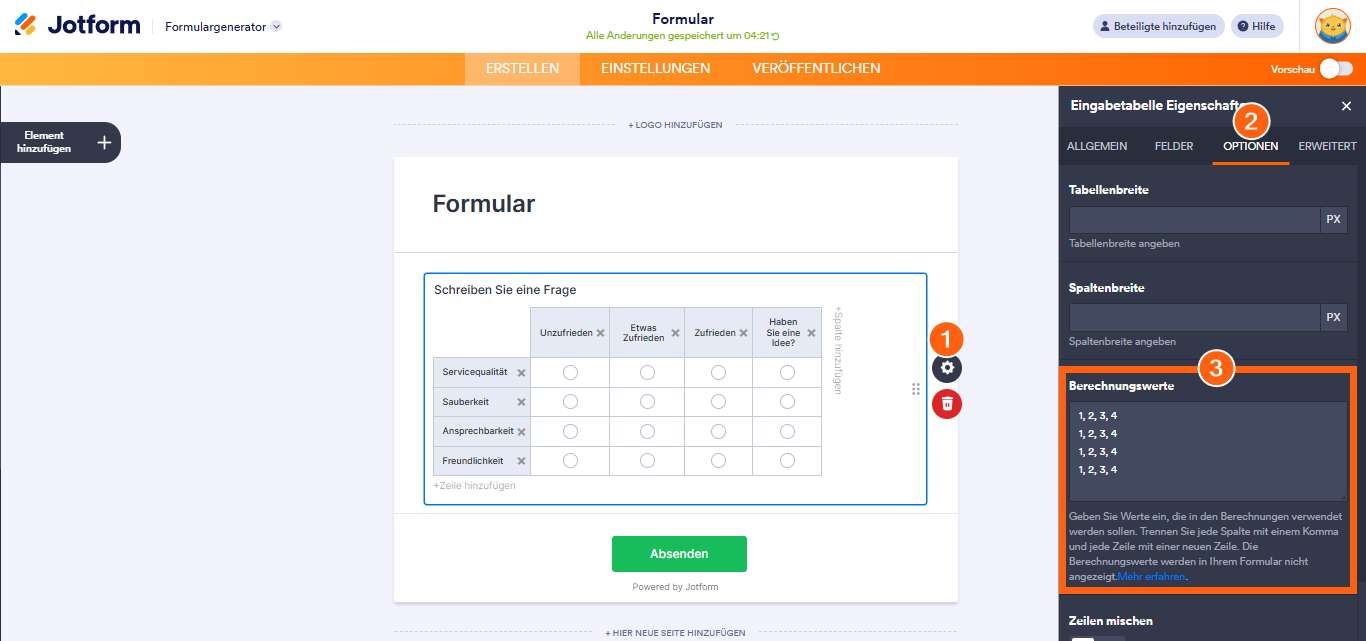
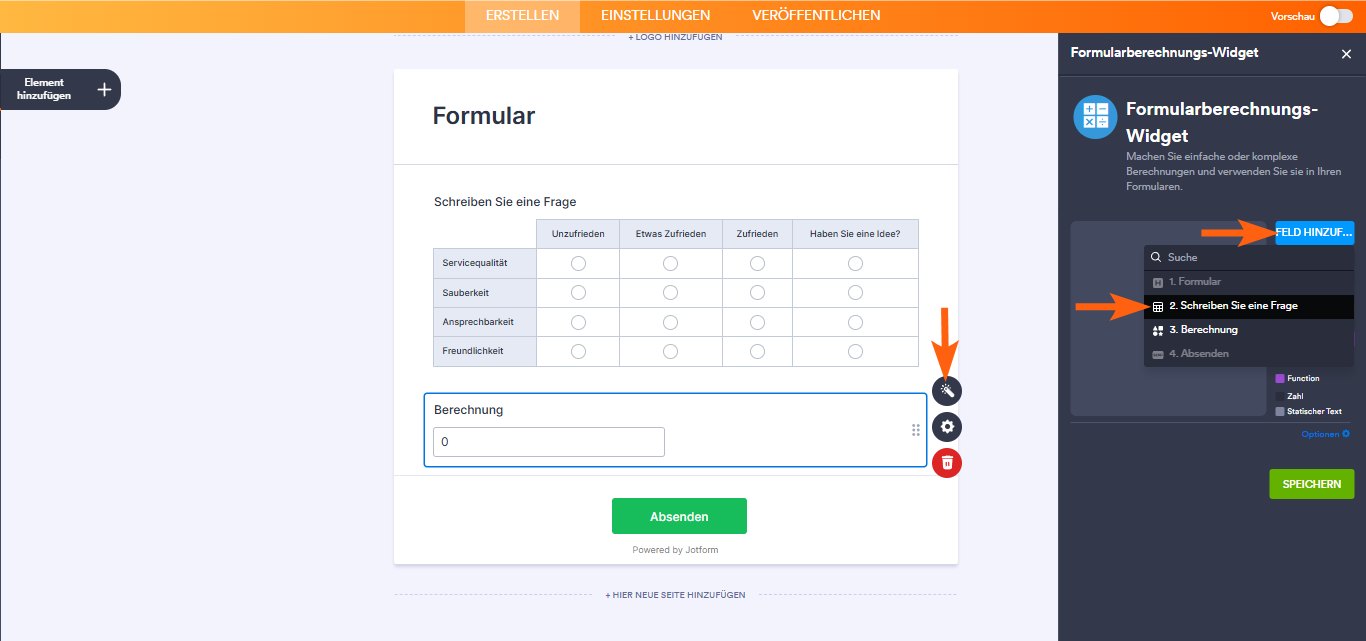
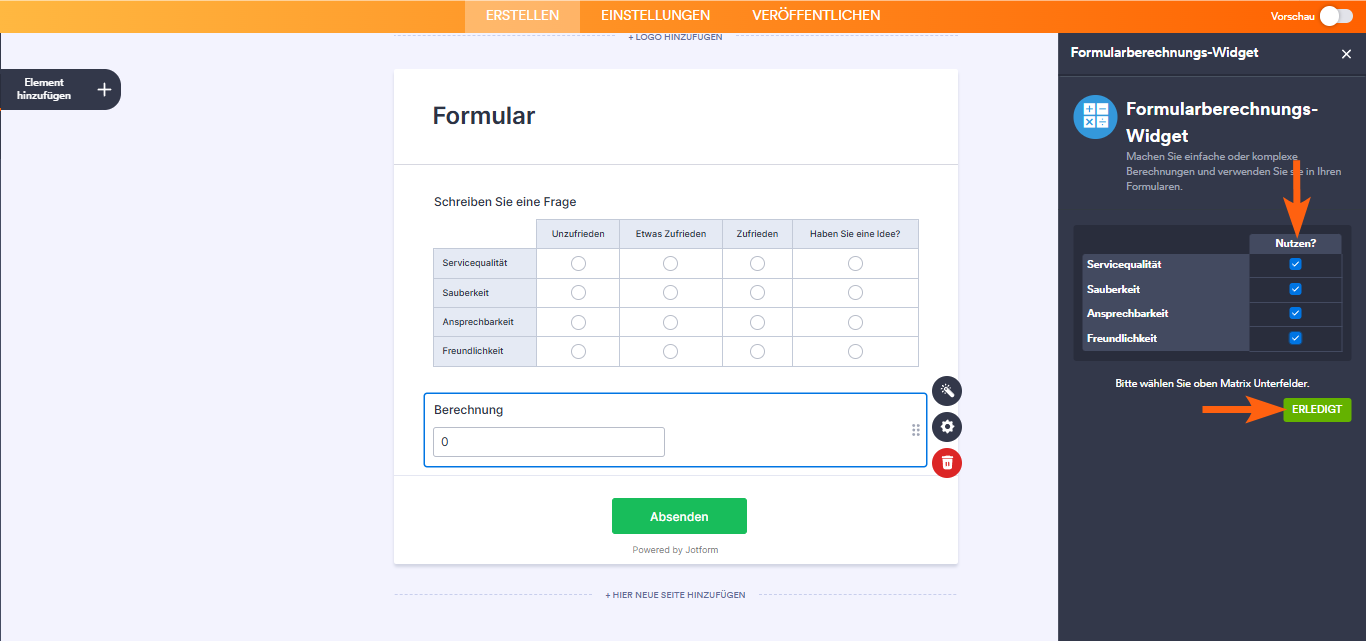
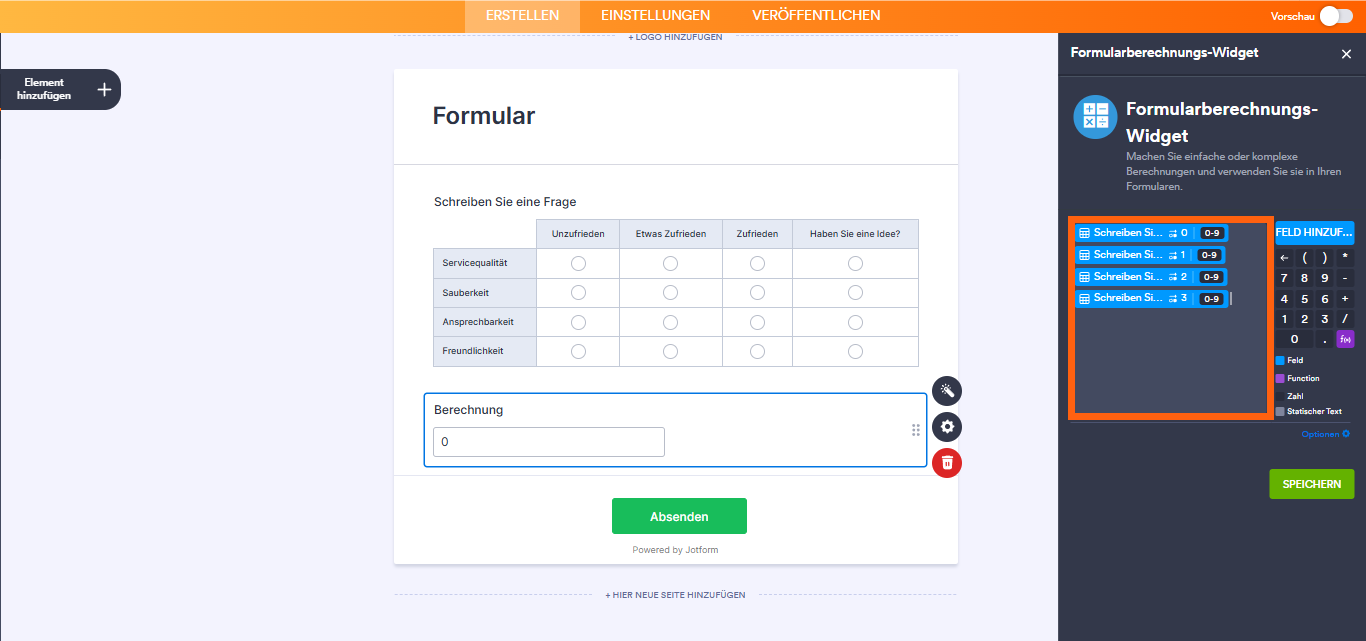
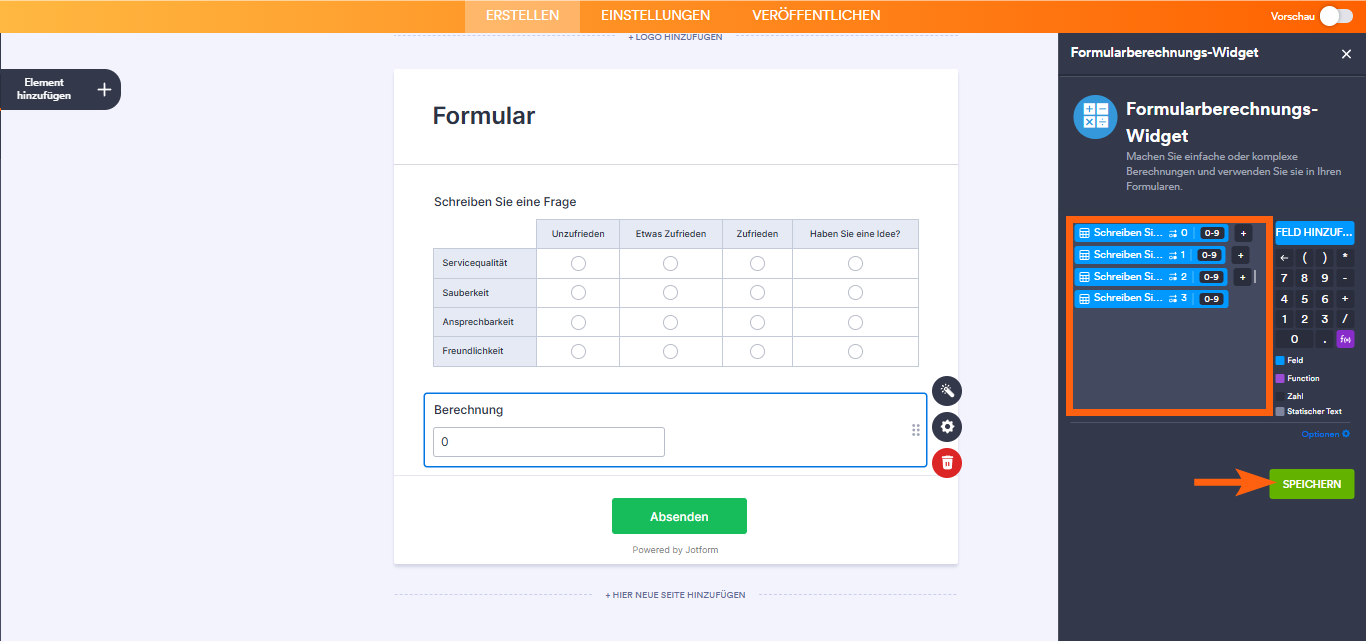

Kommentar abschicken:
1 Kommentare:
Vor über einem Jahr
Ich habe ein Dropdownmenü mit verschiedenen Fahrzeugtypen:
PKW, LKW etc
gibt es eine möglichkeit wenn ich mehrere Fahrzeuge erfasse den jeweiligen Fahrzeugtyp zu zählen?
Beispiel:
1. LKW. De1235567
2. PKW. DE7890
3. LKW. DEXXXXXX
LKW = 2
OKW = 1